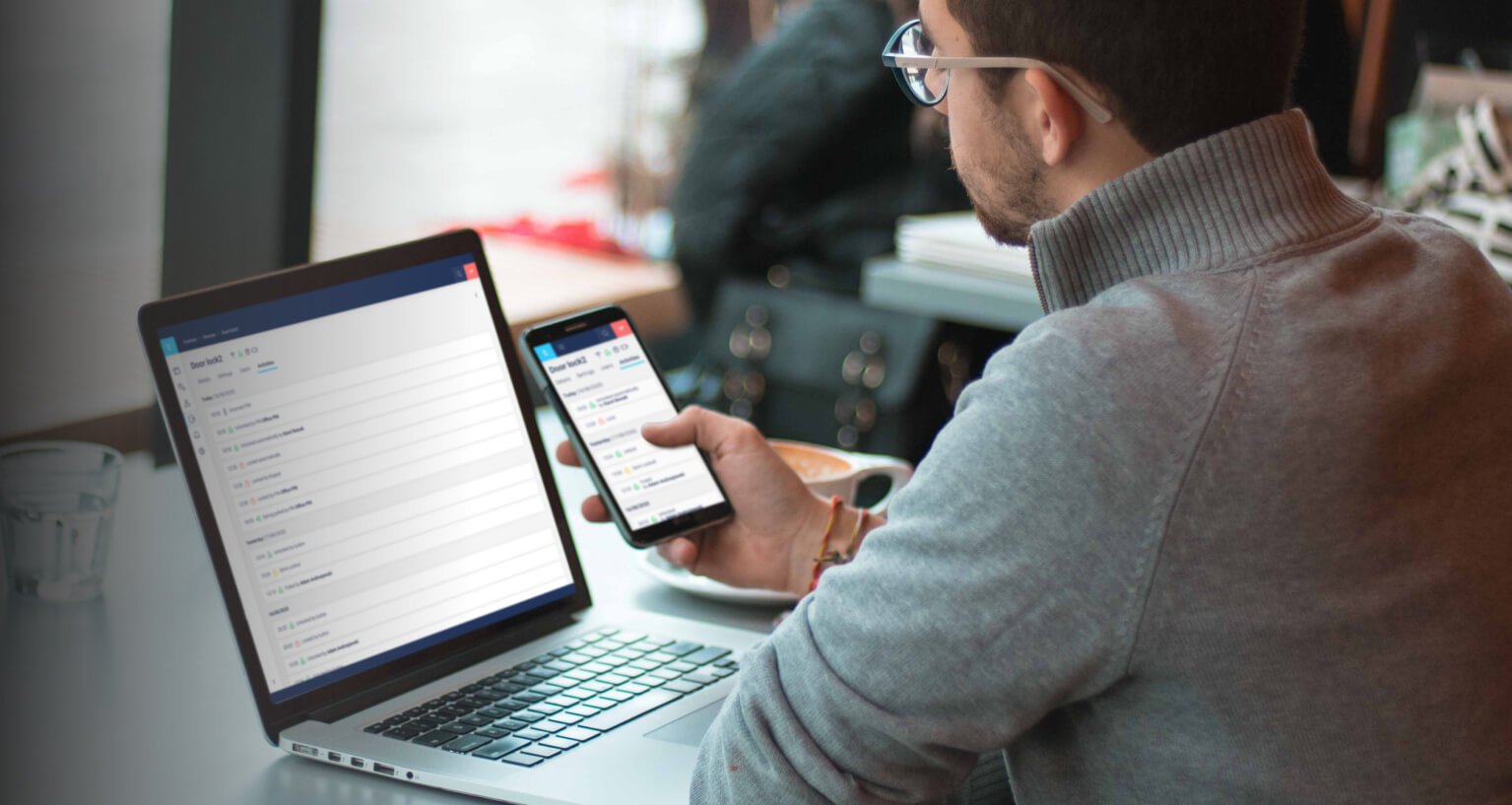
Hoe werkt de Tedee desktop portal?
Beheer meerdere sloten en gebruikers via een handige desktopinterface. Log in op je Tedee-account in de internetbrowser om toegang te krijgen tot meer functies en geavanceerde opties.
Stel je voor dat je verantwoordelijk bent voor toegangsbeheer bij je bedrijf. Je beheert twee kantoren, elk beveiligd met meerdere slimme sloten. Al deze worden dagelijks door honderden mensen gebruikt.
Hoe beheer je de toegang tot heel je bedrijf?
Je kunt het met een smartphone-app doen. Maar zou dat handig zijn?
Wat is een Tedee portaal?
Misschien ken je al de Tedee mobiele app, waar je je slimme sloten op een smartphone kunt bedienen en beheren. Zo niet, ontdek hier al zijn functies >>
Het Tedee desktop portaal brengt al zijn functies naar online browsers – op je smartphone of desktopcomputer, zonder apps te installeren.
Deze manier van het bedienen van Tedee slimme sloten, weergegeven op een breder scherm, geeft je een completer overzicht en gemakkelijkere controle over meerdere sloten, meerdere organisaties en meerdere gebruikers.
Het desktop portaal is een intuïtievere manier om complexere slimme slotopstellingen te beheren.
Log in op een desktop portaal met je Tedee-account >>
We noemen het vaak het zakelijke portaal; echter je hoeft geen bedrijf te hebben om het te gebruiken.
De functies kunnen vooral nuttig zijn voor kantoorbeheerders, ploegleiders en andere professionals. Maar iedereen kan ook van de controle op hun desktopcomputer genieten.
Onthoud: om je slimme sloten in het Tedee portaal te bedienen, moet je deze koppelen met internetverbonden Tedee smart bridges.
Lees hier meer over de Tedee smart bridge >>
Wat kan ik doen in het Tedee-portaal?
Volg onderstaande punten voor een snel overzicht van alle beschikbare functies in het Tedee-portaal.
Overzicht en bedien alle slimme sloten gekoppeld aan je Tedee-account
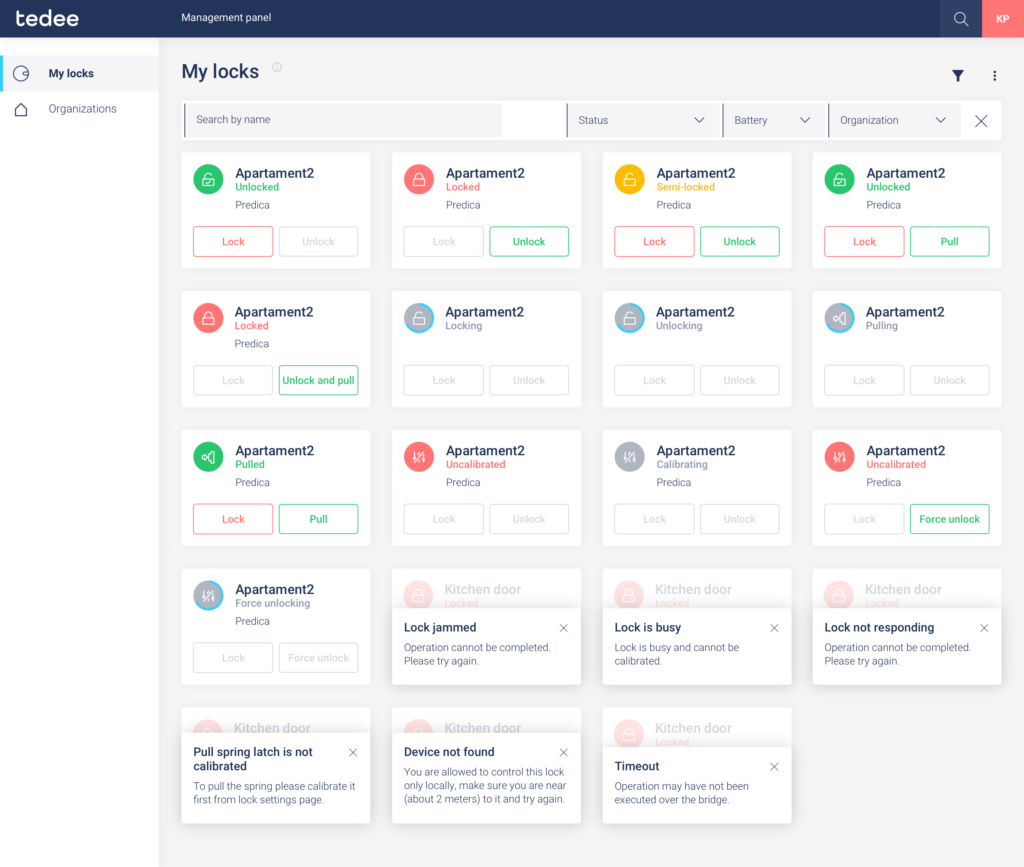
Dit dashboard biedt het meest uitgebreide overzicht van apparaten die zijn gekoppeld aan je account. Als deze zijn verbonden met Tedee smart bridges, kun je hun activiteiten in realtime bekijken, ze vergrendelen en ontgrendelen vanaf een desktopcomputer en gebruikerstoegang beheren met directe resultaten.
Bekijk de details van je apparaat
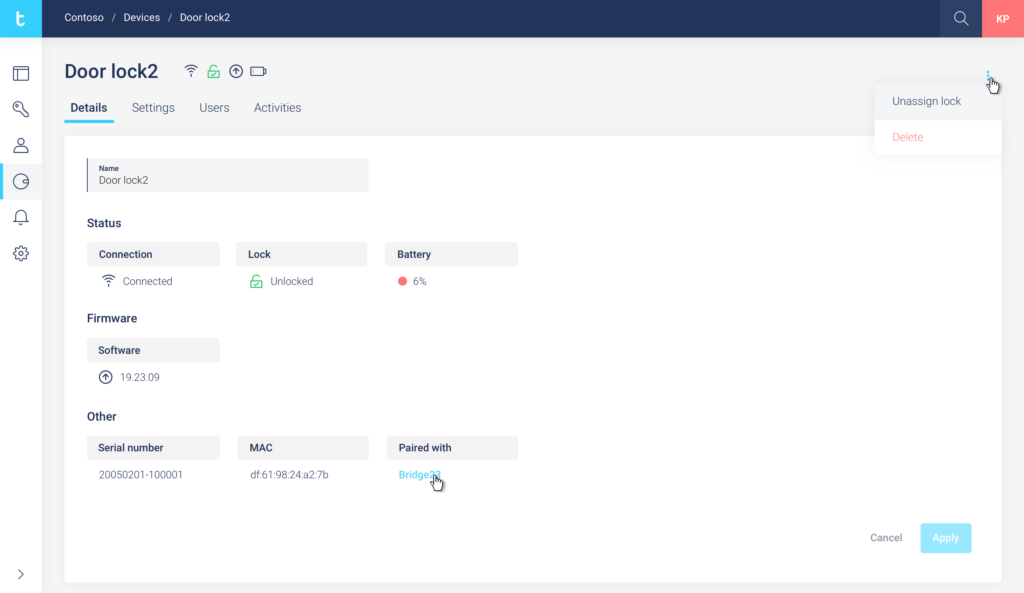
Na het kiezen van je apparaat kun je eenvoudig de status, batterijniveau, firmwareversie, enz. overzien. Boven de informatie kun je naar andere functies navigeren.
Beheer de gebruikers van je apparaat
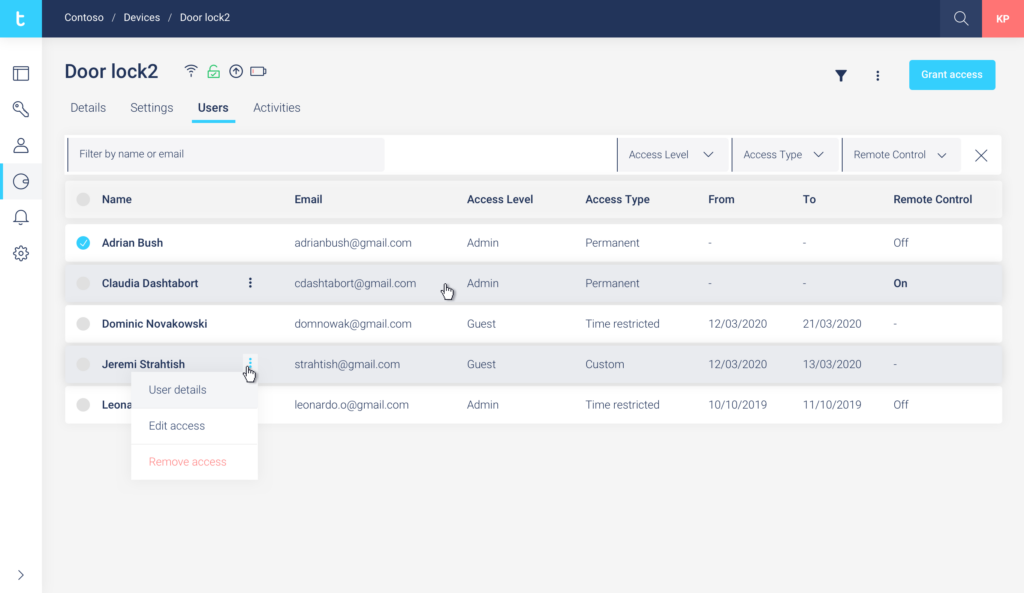
Als je verdergaat in de opties, kun je alle toegangsrollen en -typen van de gebruikers van het apparaat overzien.
Je kunt op de gebruiker klikken om hun details te bekijken en te beheren of toegang verlenen aan nieuwe gebruikers met een blauwe knop in de rechterbovenhoek.
Wijs PINs toe en bewerk ze
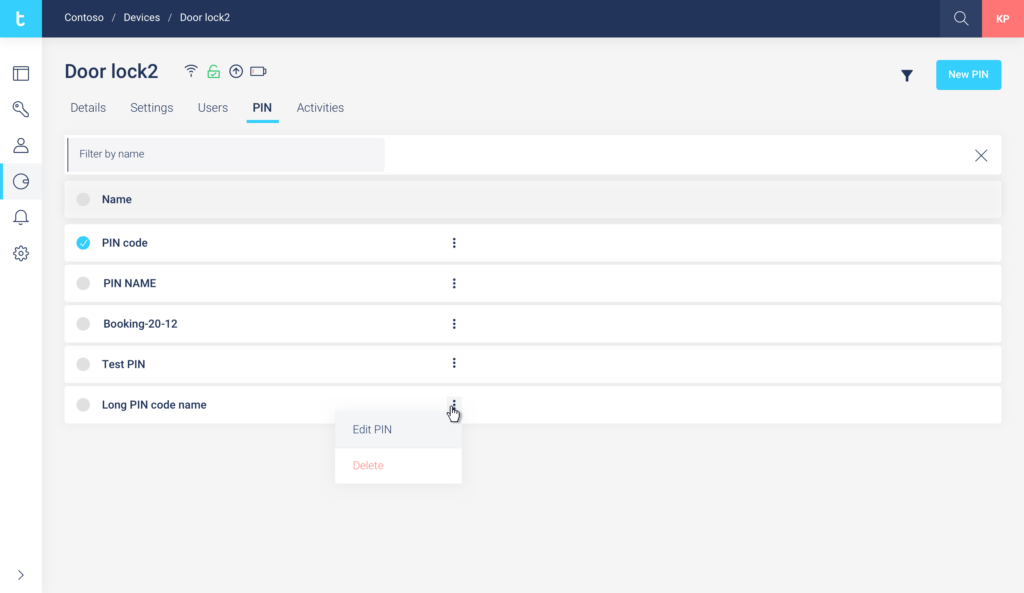
Als je slimme slot werkt met een Tedee-toetsenbord, kun je hier ook alle toegangspinnen beheren.
PINs zijn aparte entiteiten van gebruikers. Je kunt ze op naam doorzoeken om de codes te wijzigen en hun toegangstype te bewerken.
Als je apparaat niet is verbonden met een slim toetsenbord, wordt dit functiescherm niet weergegeven in de details van het apparaat.
Leer meer over of je een Tedee slim toetsenbord nodig hebt >>
Zie de activiteiten van het apparaat
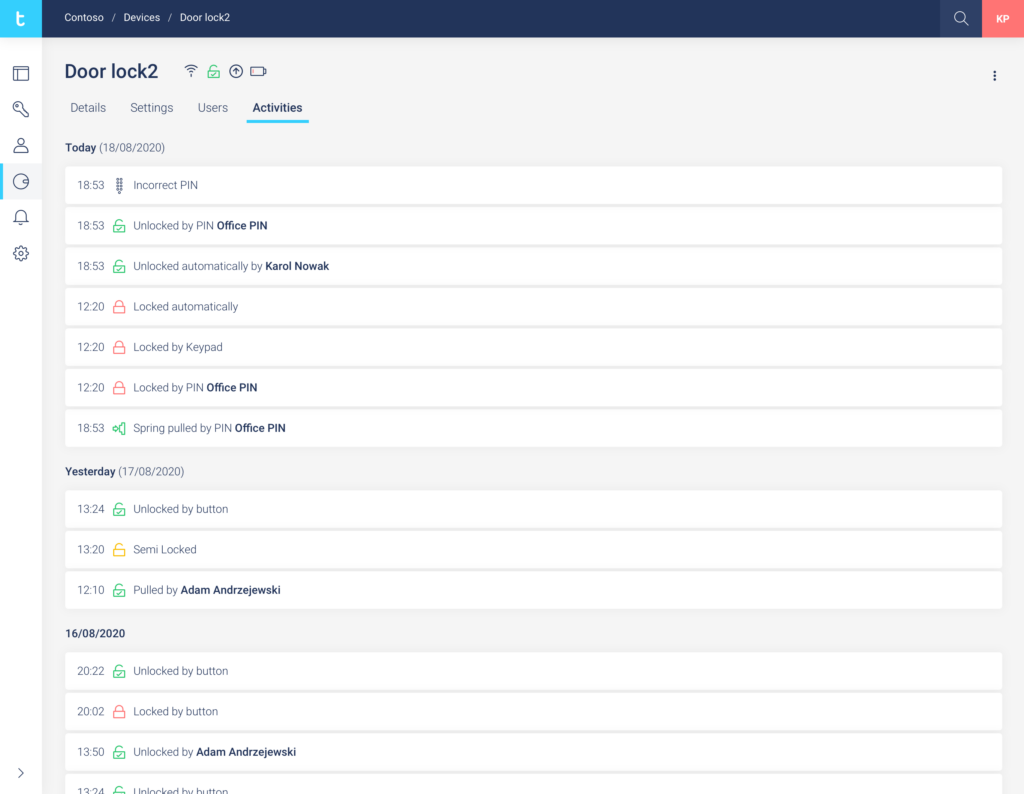
In het laatste tabblad kun je alle recente, actuele slotactiviteiten controleren: is het vergrendeld of ontgrendeld, door wie en wanneer.
Als je naar beneden scrollt, kun je toegang krijgen tot alle activiteiten van je apparaat sinds de lancering ervan.
Toegang tot het organisatieoverzicht

Tedee introduceert de functie waarmee je al je apparaten kunt groeperen tussen meerdere organisaties – bijvoorbeeld locaties. Als je toegang beheert tot zowel je kantoor als je huis, kun je al je apparaten en gebruikers tussen de twee groeperen. Deze optie biedt je een manier om alle apparaten en hun gebruikers in bulk te beheren.
Bijvoorbeeld:
- Beheer de toegang van al je werknemers op één scherm
- Bekijk de status van al je apparaten op kantoor
- Maar bedien je huisapparaten en gezinstoegang op een ander dashboard.
Lees hier meer over Tedee organisaties >>
Wat als ik slechts één slim slot gebruik?
Je huis fungeert als één en de enige organisatie, met één apparaat – of een extra slimme brug of toetsenbord. In zo’n situatie is het organisatieoverzicht misschien alleen een gemakkelijkere manier om alle activiteiten te zien of de toegang van alle slimme slotgebruikers tegelijkertijd te beheren.
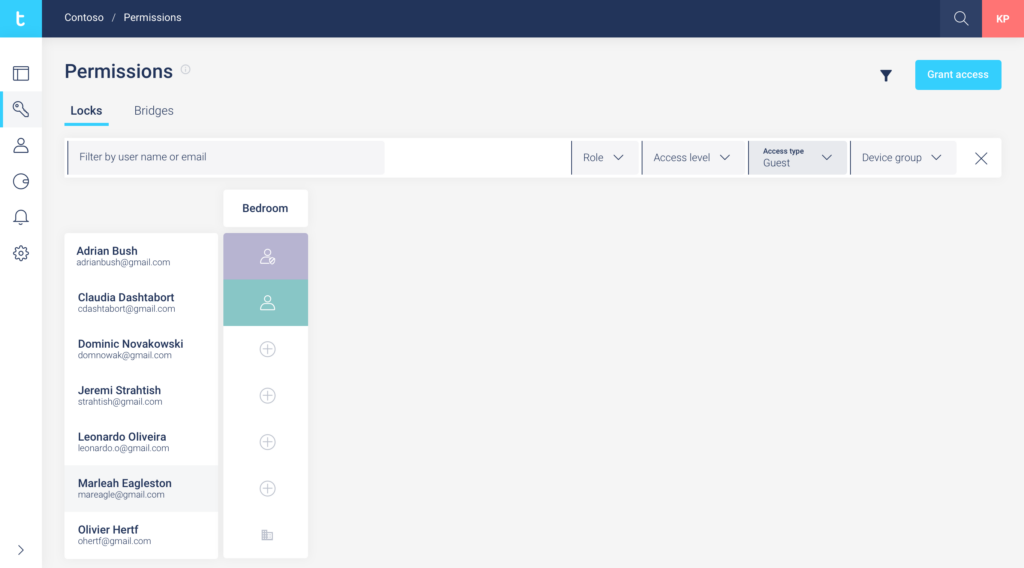
Wat als ik geen eigenaar of beheerder ben van een slim slot?
Alle Tedee accountgebruikers mogen het Tedee portaal gebruiken, maar kunnen alleen de details van de slimme sloten waarmee ze beheerder of eigenaar zijn raadplegen.
Als een gebruiker met de gastrol toestemming heeft om het slimme slot op afstand te ontgrendelen, kan hij dit via het Tedee portaal doen.
Geavanceerde opties
Het Tedee portaal geeft je toegang tot professionele opties en functies.
Persoonlijke Toegangsleutels toewijzen
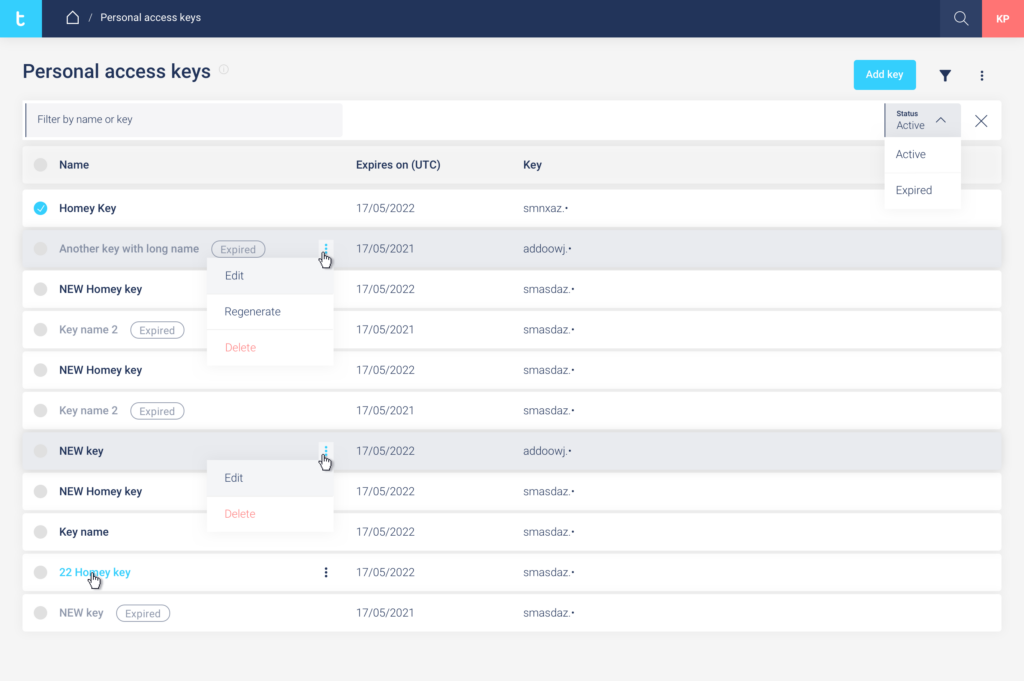
Persoonlijke Toegangsleutels zijn unieke codes die andere apparaten of systemen kunnen gebruiken om te synchroniseren met je slimme slot – of om deze zelfs te bedienen.
Hun rol laat je je Tedee apparaten koppelen met andere platformen of slimme huissystemen.
Integreer je slimme sloten met channel management platformen
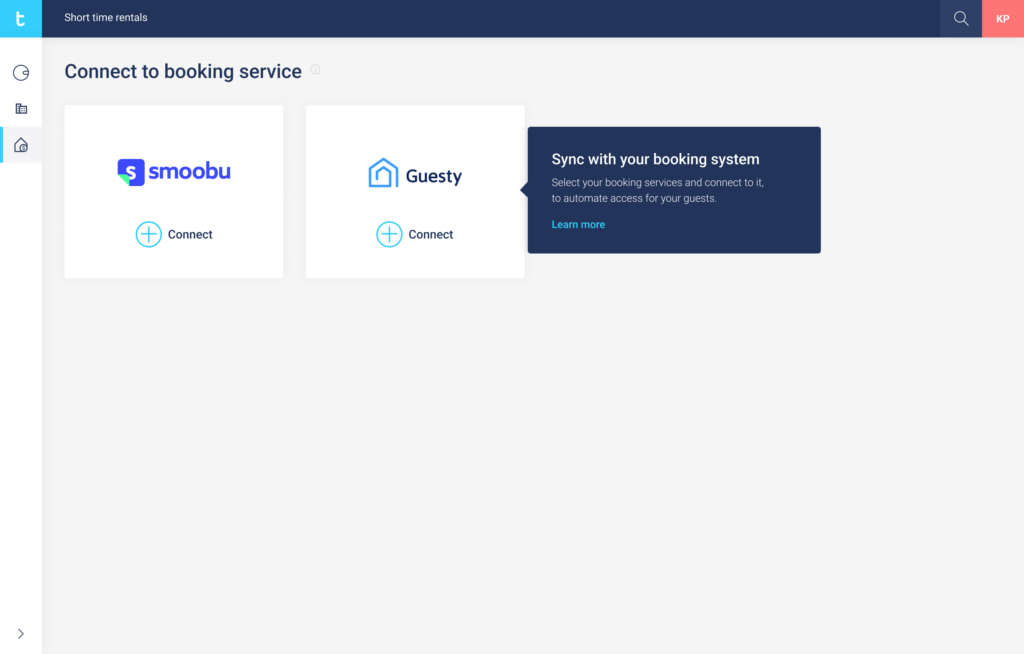
Bij het gebruik van je slimme sloten en toetsenborden in een verhuurde eigendom, kan je profiteren van de integratie ervan met channel management platformen.
Deze kunnen het beheer van de toegang vereenvoudigen. Het kan het toekennen van PINs automatiseren en je bezoekers zelf laten inchecken. Deze functie biedt een overzicht van al je automatisch beheerde accommodaties.
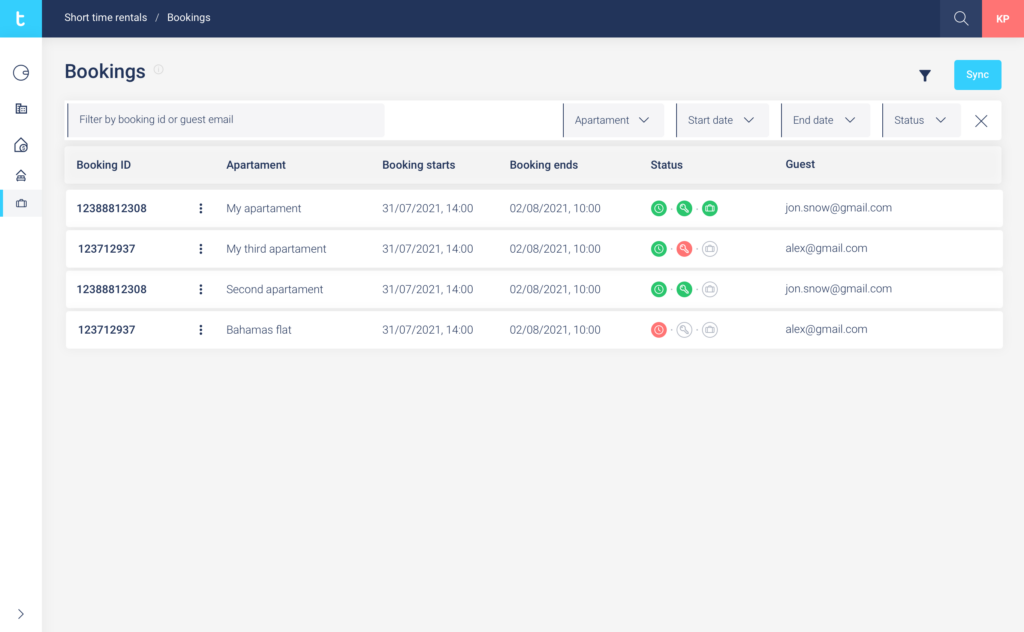
Leer meer over het integreren en gebruiken van je slimme sloten met Smoobu of Guesty channel management systemen.
Leer of een channel manager de juiste keuze voor jou is >>
*Deze inhoud kan automatisch vertaald zijn door machinevertaling om zo veel mogelijk mensen te kunnen bedienen. Als gevolg hiervan kan de tekst fouten bevatten.



















